Eliminando el “Enviado en nombre de” de la Cabecera del email
Cuando enviamos una campaña, puede fijarse que existe una cabecera adicional que se añade a los mensajes salientes al inicio de cada mensaje. El área del remitente muestra el nombre de su cuenta con su dominio o el servidor que ha enviado el mensaje, seguido de las palabras “en nombre de”, que a su vez muestra a continuación el email desde el cual está enviando la campaña. Aquí tiene un ejemplo de lo que aparece en Outlook:
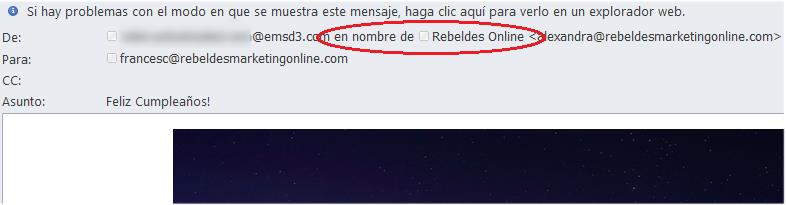
¿Por qué existe esta cabecera?
Aunque puede desear eliminar directamente esta cabecera, es importante que entienda por qué existe. RebelContact permite que todos nuestros clientes introduzcan cualquier dirección de correo como remitente de sus campañas –aunque esto no significa que los emails que usted envía estén realmente siendo enviados ese dominio.
En el ejemplo anterior, usted puede ver que la dirección real del remitente es “alexandra@rebeldesmarketingonline.com”, pero que el email que ha generado el servidor al hacer el envío ha sido uno distinto con el dominio “@emsd3.com”. Cuando un email se ha enviado con una dirección de remitente distinta a la del servidor real que hace el envío, esto puede ser visto como un intento de suplantación de identidad por muchos gestores de correo y filtros de spam.
Para asegurarnos de que sus campañas no se perciban como spam, añadimos el “en nombre de” en la cabecera, para mostrar que el email ha sido enviado desde una fuente fiable. Esto ayuda a sus mensajes evitar las bandejas de correo no deseado.
¿Puedo eliminar la cabecera?
El texto “en nombre de” puede ser eliminado. Esto hará que la cabecera de sus mensajes aparezcan un poco más limpias y solamente su propia dirección de correo será mostrada como remitente del correo (el nombre del servidor de email no se mostrará). Esta configuración puede ser desactivada en la página de Configuración. Para ver esta opción, usted debe entrar en su cuenta como usuario administrador. Hacer clic en el botón de Configuración en la esquina inferior izquierda, y hacer clic en la opción “Avanzado”.
Seleccione “Me haré cargo de manejar mi propia autenticación de correos.” Si su dirección de remitente está enlazada con un dominio que es suyo, entonces puede generar su propio registro DKIM y SenderID introduciendo los datos del dominio y los correspondientes campos. Esto generará sus registros MX que puede añadir a los registros DNS/MX y TXT de su servicio de alojamiento o proveedor de correo electrónico.
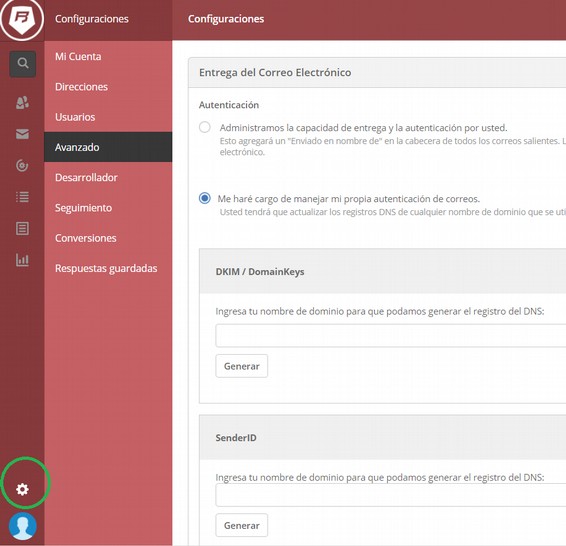
Haga clic en el botón “Guardar” cuando haya finalizado. Si hace esto, el texto “en nombre de” será eliminado de todos los emails salientes. (Nota: el “enviado vía…” en la cabecera seguirá mostrándose en los mensajes que de email que llegan a direcciones de Gmail.com. Esto es una funcionalidad de seguridad que Gmail impone y no puede ser modificada por nosotros).
Si elige desactivar esta funcionalidad, entienda que pueden ocurrir impactos negativos en sus tasas de entrega, apertura y clics. Desactivando la autenticación de email es algo que lleva a cabo a su propio riesgo.
El tipo de impacto de esta acción puede variar de una cuenta a otra. Por ejemplo, si usted tiene un alto índice de calidad en su lista de suscriptores doble opt-in, unas buenas tasas de respuesta y un contenido original enviado que les interesan a sus sucriptores, probablemente no note una reducción en sus tasas de entrega.
Sin embargo, si su mensaje tiene un alto índice de spam, su lista ha sido marcada o sus hábitos de envío no son frecuentes, deshabilitar esta opción puede dañar todavía más sus estadísticas.